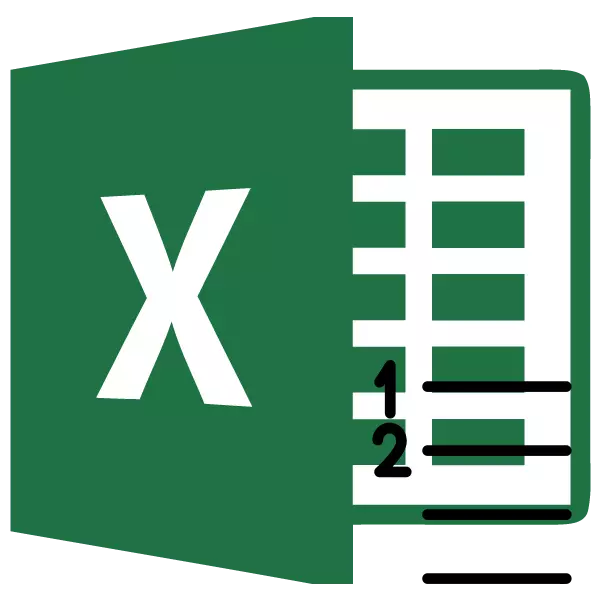
Txoj kev pabcuam Microsoft Excel muab cov neeg siv nrog ntau txoj kev los txiav tus lej xov tooj. Ib txhia ntawm lawv yooj yim li sai tau, ob qho tib si hauv kev ua tau zoo thiab ua haujlwm, thaum lwm tus nyuaj, tab sis kuj tau xaus cov sijhawm zoo.
Txoj Kev 1: Sau thawj ob kab
Thawj txoj hauv kev los ntawm thawj ob kab ntawm tus lej.
- Hauv thawj txoj hlua xaiv rau kev txheeb xyuas cov lej, peb muab daim duab - "1", hauv ob (tib qho) - "2".
- Peb nthuav tawm ob lub hlwb puv. Peb dhau los ua lub ces kaum sab qis ntawm qis tshaj ntawm lawv. Cov marsing marker tshwm. Nyem rau sab laug nas khawm thiab nrog khawm Pinned, ncab nws mus rau qhov kawg ntawm lub rooj.
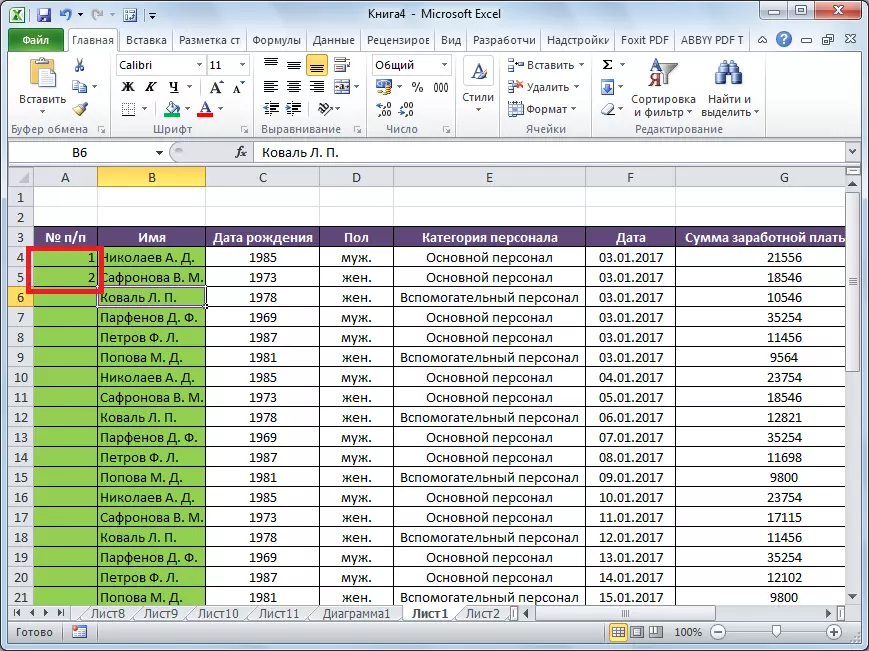
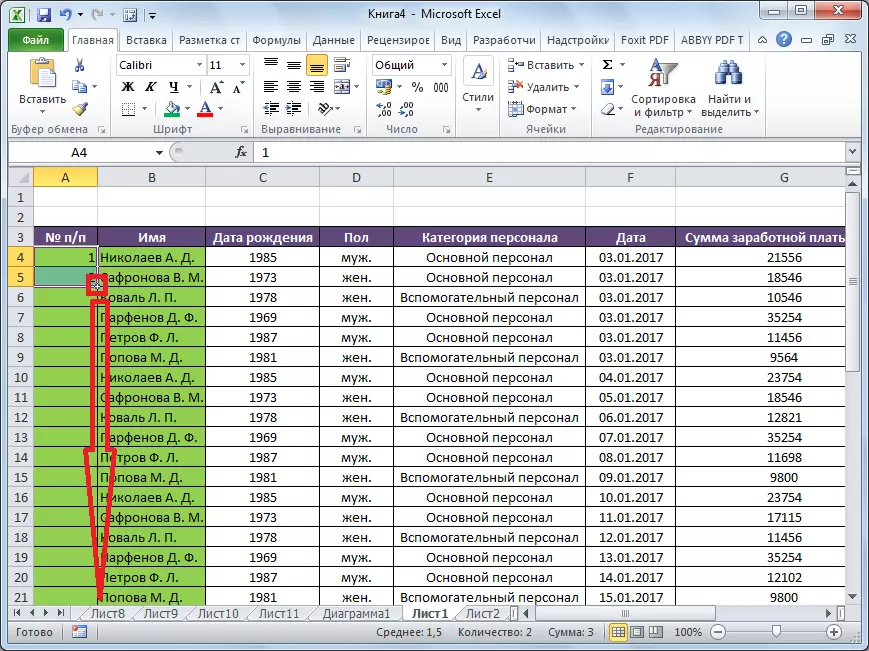
Raws li koj tuaj yeem pom, cov naj npawb ntawm cov kab yog ua tiav hauv kev txiav txim.
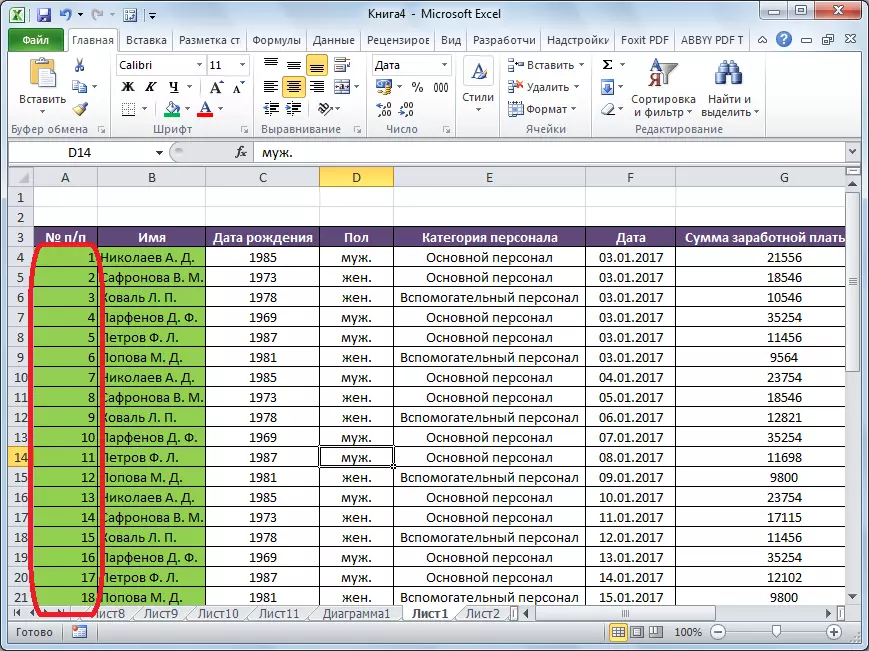
Txoj kev no yooj yim heev thiab yooj yim, tab sis nws tsuas yog qhov zoo rau cov kab ntawv me me, raws li nws yog kom rub lub cim ntawm ib puas pua, thiab ntau txhiab tus kab, tseem nyuaj.
Txoj kev 2: Siv txoj haujlwm
Qhov thib ob ntawm kev tsis siv neeg sau muab rau kev siv cov "hlua" muaj nuj nqi.
- Xaiv lub xovtooj ntawm tus lej "1" yuav muaj pes tsawg tus lej. Peb nkag rau hauv txoj hlua rau cov qauv qhia "= kab (A1)". Nyem rau ntawm tus sau npe ntawm cov keyboard.
- Xws li tom kis yav dhau los, luam cov mis rau cov qe qis ntawm lub rooj ntawm cov kab ntawv no hauv qab cov cell ntawm kev sau. Tsuas yog lub sijhawm no peb faib tsis tau ob lub hlwb ua ntej, tab sis tsuas yog ib qho.
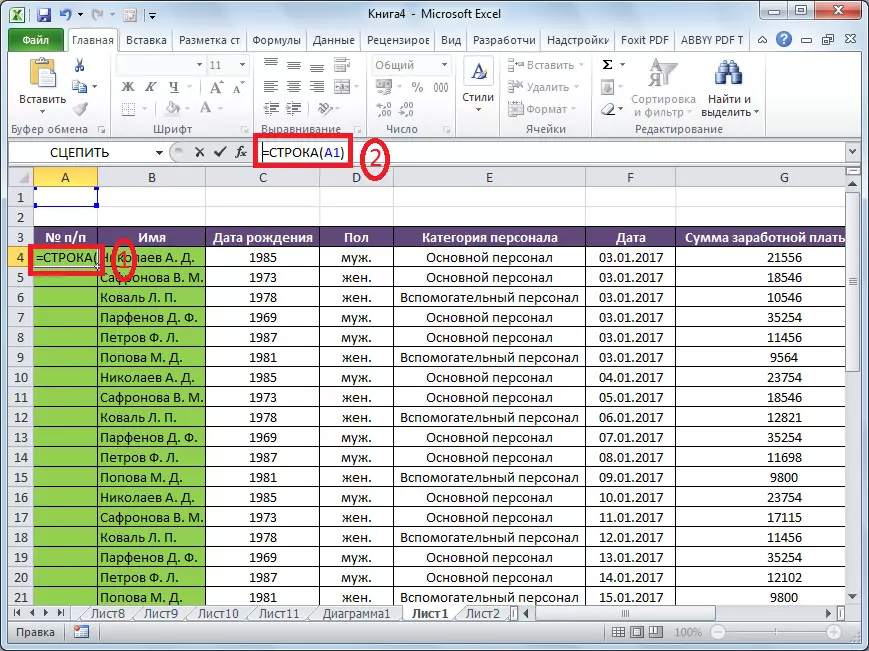
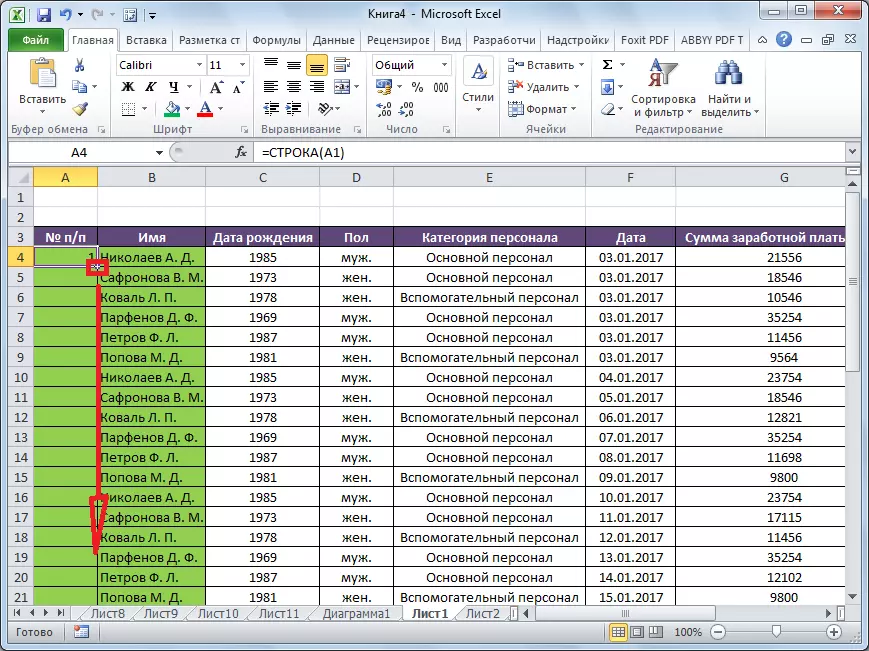
Raws li koj tuaj yeem pom, cov hlua ntawm cov hlua thiab hauv qhov no yog nyob rau hauv kev txiav txim.
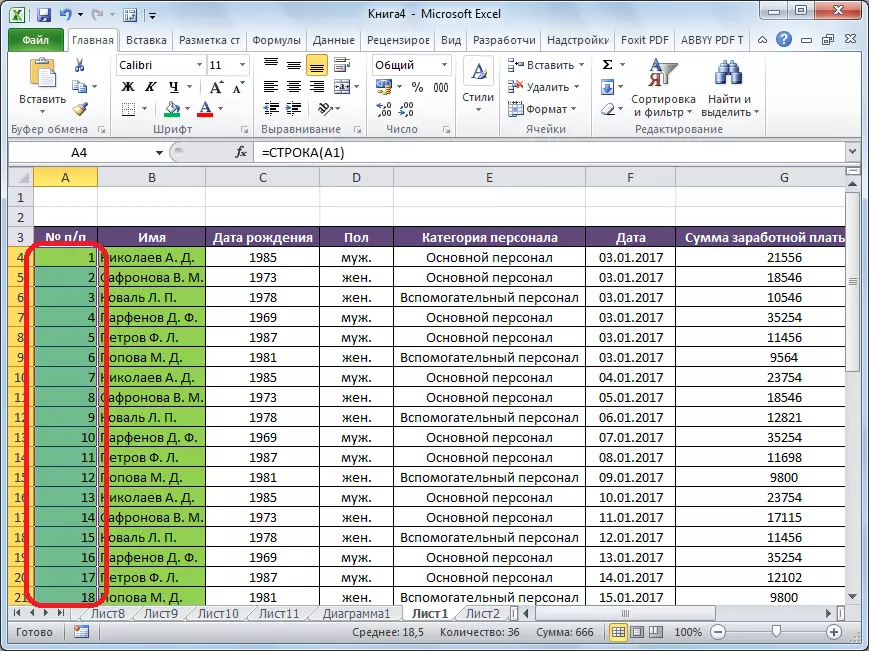
Tab sis, los ntawm thiab loj, hom no tsis yog ntau txawv ntawm cov dhau los thiab tsis daws cov teeb meem nrog qhov xav tau kom rub lub cim ntawm tag nrho cov lus.
Txoj Kev 3: Siv Kev Muaj Peev Xwm
Tsuas yog txoj kev thib peb ntawm kev siv cov lej siv tau rau cov rooj ntev nrog cov kab ntau.
- Thawj tus naj npawb xov tooj hauv txoj kev feem ntau, ntawm tus lej "1" los ntawm cov keyboard muaj.
- Ntawm daim kab xev hauv cov ntawv kho cov cuab yeej, uas yog nyob hauv lub tsev tab, nyem rau ntawm "Sau" khawm. Hauv cov ntawv qhia uas tshwm, nyem rau ntawm "kev nce qib".
- Qhov "kev nce qib" lub qhov rais qhib. Hauv "qhov chaw" parameter koj yuav tsum tau teeb tsa lub pob nyem mus rau txoj hauj lwm "los ntawm kab". "Hom" parameter hloov yuav tsum yog nyob rau hauv txoj hauj lwm arithmetic. Hauv "Kauj Ruam" Teb, koj yuav tsum tau teem tus lej "1" yog tias muaj lwm qhov teeb meem ntawd. Nco ntsoov sau rau hauv "txwv tus nqi" teb. Ntawm no koj yuav tsum qhia txog cov naj npawb ntawm cov kab uas yuav tsum tau suav tus lej. Yog tias qhov ntsuas no tsis tau sau, cov lej tsis siv neeg tsis tau ua. Thaum kawg, nyem rau ntawm "OK" khawm.
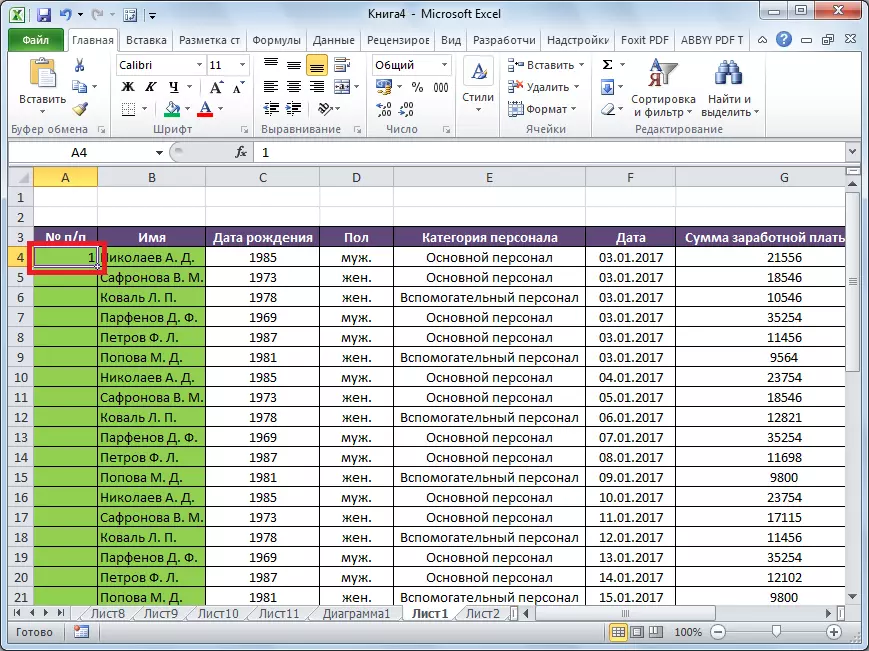
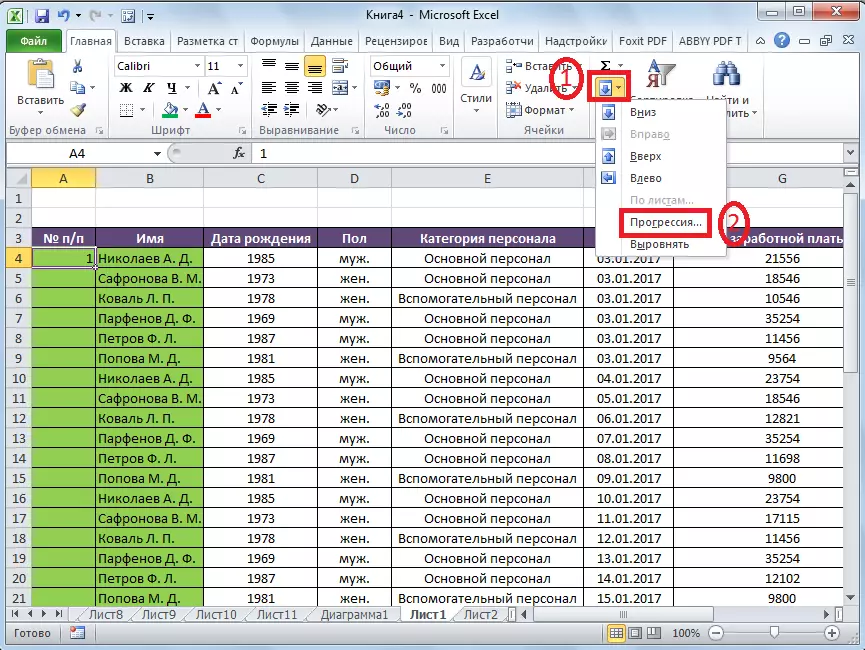
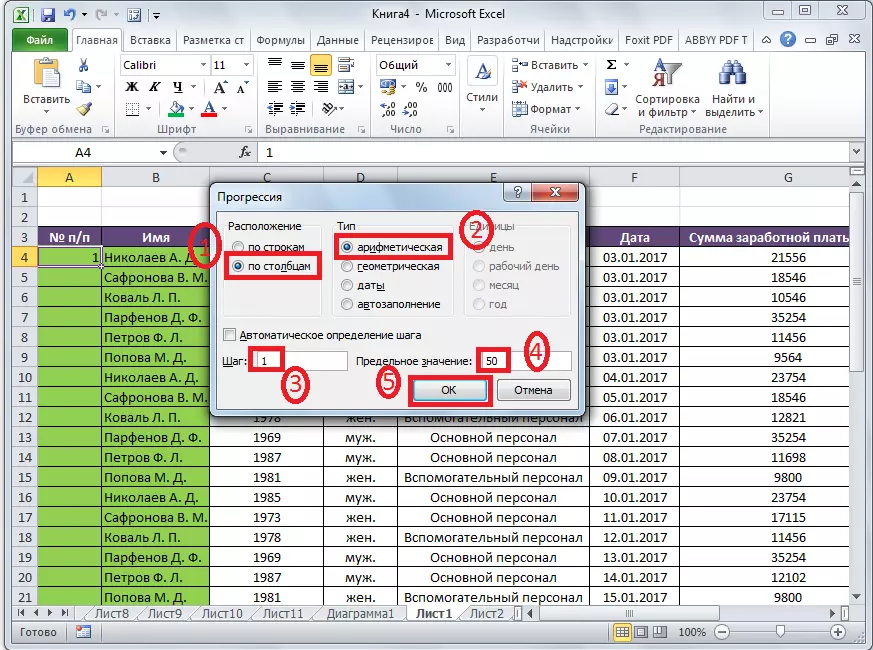
Raws li koj tuaj yeem pom, teb ntawm no txhua kab ntawm koj lub rooj yuav raug suav sau. Hauv qhov no, txawm tias muaj kev luag tsis muaj dab tsi.
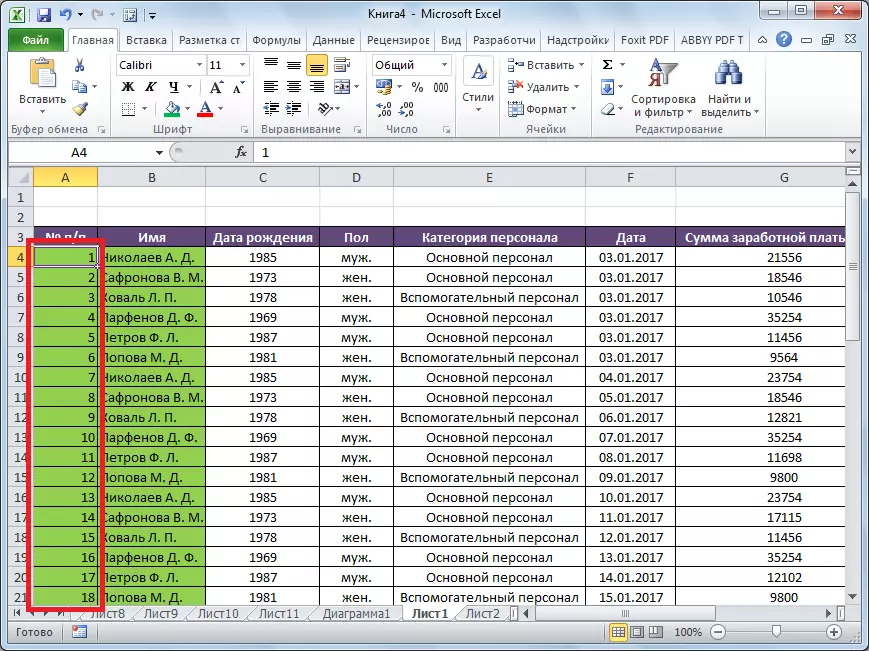
Raws li lwm txoj kev xaiv, koj tuaj yeem siv cov txheej txheem hauv qab no ntawm tib txoj kev:
- Nyob rau hauv lub cell thawj, muab tus lej "1", thiab tom qab ntawd tau hais meej tag nrho cov hlwb uas koj xav tau suav.
- Hu rau "kev vam meej" Tuam qhov rai "cuab tam rau tib txoj kev uas peb tau tham saum toj no. Tab sis lub sijhawm no koj tsis tas yuav nkag mus lossis hloov pauv. Xws li, ntaus cov ntaub ntawv hauv "Kev Txwv Tus Nqi" teb yuav tsis muaj, txij li cov kev xav tau twb tau tshaj tawm. Nws yog txaus kom nyem rau ntawm "OK" khawm.
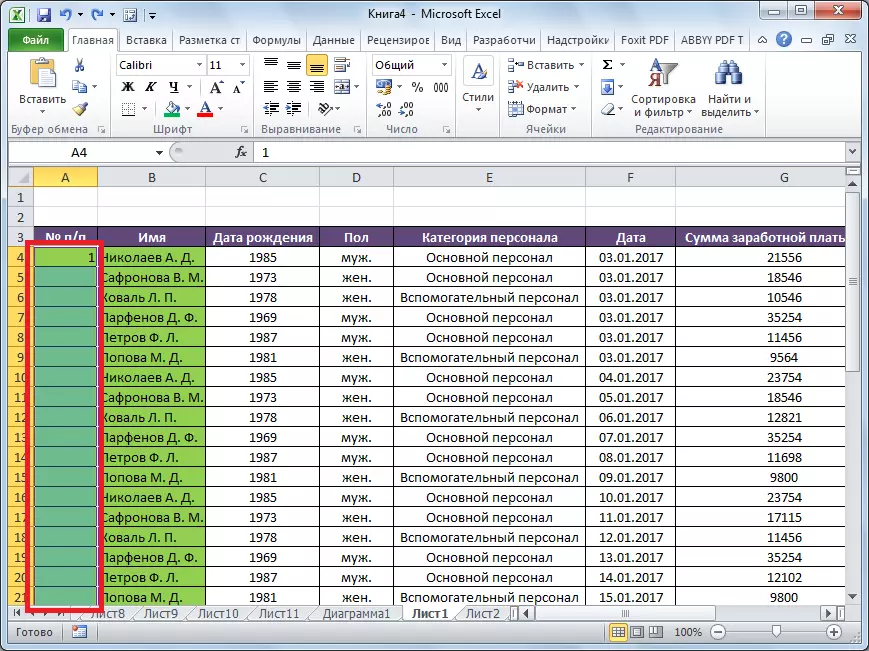
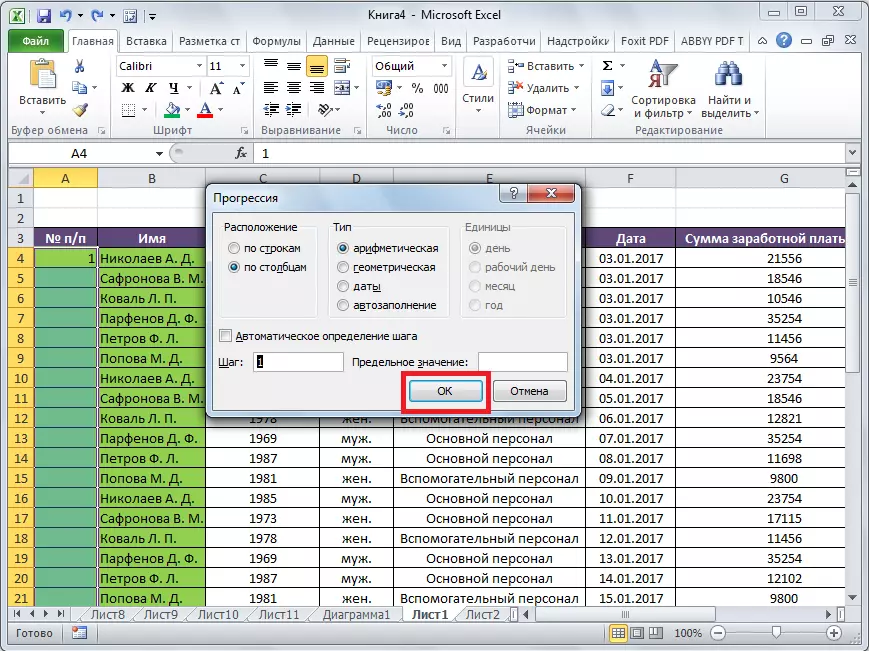
Qhov kev xaiv no zoo vim tias koj tsis tas yuav kwv yees, lub rooj muaj ntau npaum li cas cov kab. Nyob rau tib lub sijhawm, koj yuav tsum tau faib tag nrho cov cell ntawm tus lej, uas txhais tau tias peb rov qab los rau tib yam uas nws tau rov qab thaum siv thawj txoj hauv kev: txhawm rau scroll ntawm nizza nws tus kheej.
Raws li koj tuaj yeem pom, muaj peb txoj kev tseem ceeb los txiav tus lej ntawm cov program. Ntawm cov no, tus nqi zoo tshaj plaws muaj kev xaiv nrog kev xaiv ntawm thawj ob kab nrog kev luam tawm (vim tias qhov kev pib ua haujlwm nrog cov rooj loj).
